
El Huawei Mate 8 es una de las grandes apuestas de la compañía china para la primera mitad de 2016. Un equipo que basa gran parte de su atractivo en servir como reproductor multimedia, gracias a una gran pantalla de 6 pulgadas. Pero además, este modelo nos trae uno de los procesadores más rápidos del mercado, junto a una cámara con un rendimiento cercano a las profesionales y sobre todo una enorme batería de 4.000 miliamperios para usar el equipo durante dos días. Este móvil ya se puede encontrar en las tiendas por un precio de 600 euros libre para la configuración de 32 GB. Si te has hecho ya con uno de estos modelos, te contamos en pocos pasos cómo utilizar el Huawei Mate 8 como módem o compartir su conexión con otros dispositivos.
Una de las ventajas que nos traen los smartphones de los últimos años es su capacidad para convertirse en un módem o un punto WiFi portátil. Sobre todo, a raíz de que las operadoras hayan empezado a mejorar sus tarifas de datos (muchas de ellas ya superan el 1 GB de datos). A la hora de trabajar con nuestro Huawei Mate 8, contamos con tres opciones diferentes para poder compartir la conexión a la red, cada una con sus ventajas y desventajas. El menú se encuentra en el los ajustes de teléfono, después hay que buscar la opción «Más» dentro del primer apartado y después «Anclaje y zona Wi-Fi».
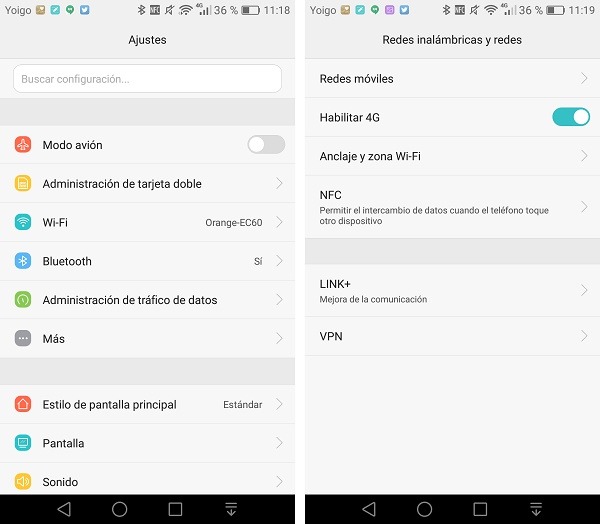
Ajustes → Más → Anclaje y zona Wi-Fi
Una vez dentro de este menú, la primera de las opciones es la que nos permite crear una zona WiFi. Para configurarla, presionamos sobre «Zona Wi-Fi portátil». La opción que nos interesa al principio es la segunda (Configurar zona Wi-Fi). Una vez dentro, podemos cambiar el nombre de la red que vamos a crear y su contraseña. La clave debe tener al menos ocho caracteres y además combinar dos tipos, como por ejemplo letras minúsculas y mayúsculas, letras y números…
Otra de las opciones interesantes que debemos echar un vistazo es la de «Banda AP». Por defecto, se sitúa en el ancho de banda de 2,4 GHz. El Huawei Mate 8 es compatible con el protocolo WiFi AC y es capaz de enviar la señal a través del ancho de banda de 5 GHz, un espectro menos congestionado que está muy orientado a la hora de ver vídeos en red o jugar online. Además, dentro «Máximo de conexiones» podemos establecer un límite a los equipos conectados (entre 1 y 8 dispositivos). Después de configurarla, volvemos al menú anterior y activamos la red. Desde aquí veremos los dispositivos conectados y también podremos establecer un límite de datos en cada sesión para que no nos consuma nuestro cupo de datos.
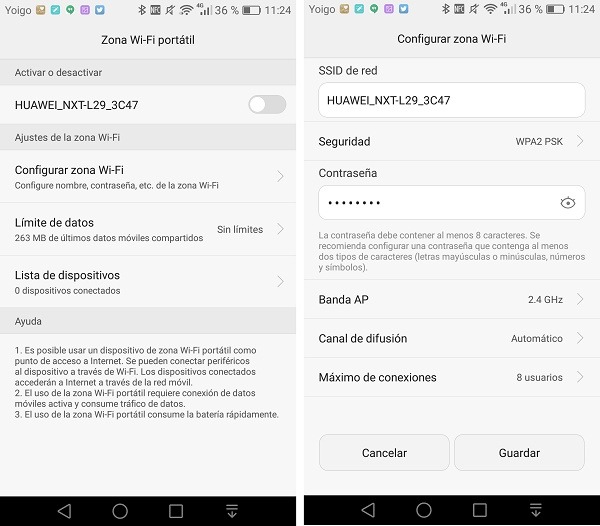
La segunda de las opciones es la de compartir la conexión a la red a través de Bluetooth. Esta opción tiene bastante menos relevancia, ya que utiliza Bluetooth en vez de WiFi. Se ha pensado para aquellos dispositivos que no tengan una tarjeta WiFi instalada (sobre todo PCs antiguos). El problema es que tanto el alcance como la velocidad de conexión es muy inferior, además de que la seguridad de la información es baja.
Finalmente, tenemos la opción de «Anclaje por USB». En este caso, el Huawei Mate 8 funciona como un módem tradicional siempre que lo tengamos conectado al ordenador a través de cable. Esta opción es la que ofrece un mayor rendimiento y también supone un menor gasto de datos que la zona WiFi. Eso sí, su desventaja estriba en que siempre tenemos que utilizar el cable, lo que puede resultar más engorroso.
Análisis completo del Huawei Mate 8




